作者:三郎老师
我们从网上找的一些视频素材,有时候视频素材的下方会有字幕,而这些字幕又不是我们想要的,想要把他们覆盖掉,然后添加自己的字幕,在剪映专业版中如何覆盖原有的字幕呢?方法有3种,下面一一介绍!
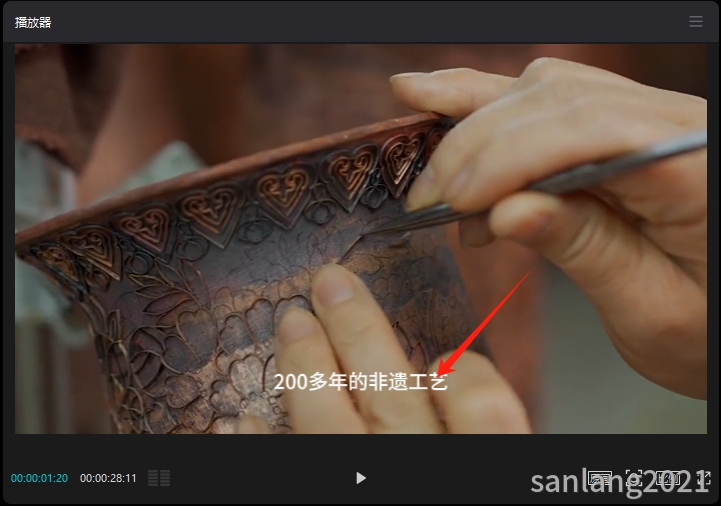
第一种方法,气泡覆盖
我们在原有文字的上方在添加一些文字,然后使用“气泡”,就可以把原来的字幕覆盖住!
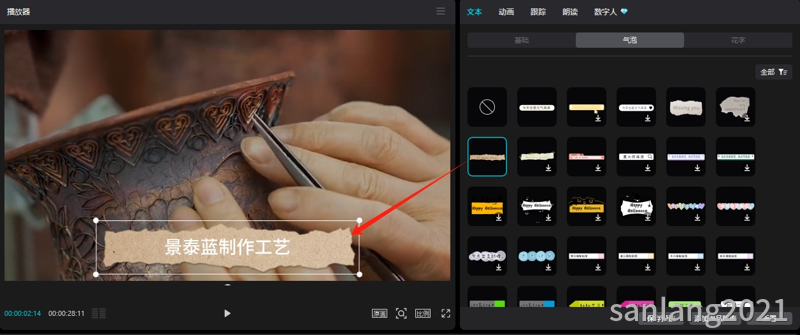
这个方法建议大家使用,因为不会损失画面!
第二种方法,文字背景
给新添加的文字添加“背景”,如下图所示,也可以覆盖原文字;
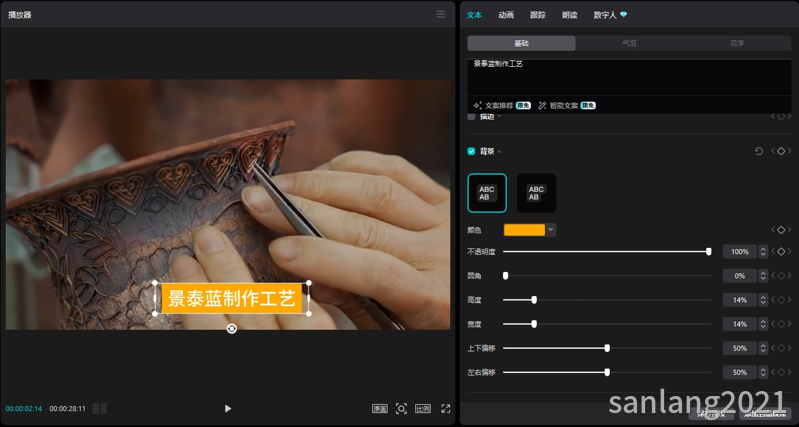
此方法的缺点就是有时候背景的宽度无法全部覆盖原字幕,需要放大新添加的文字才可以,这样又会导致前后文字大小不一致!
第三种,字幕条遮挡
使用字幕条遮挡原有字幕,然后再添加自己的字幕!
先在视频上方添加一张图片,然后使用“镜面”蒙版,使其仅覆盖原字幕,接着添加自己的字幕,效果如下图所示;
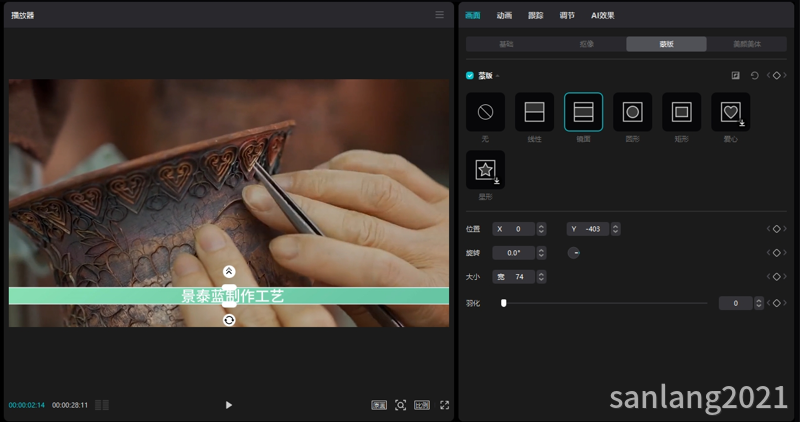
其实我们还可以使用其它软件把原字幕抹除掉,不过,不管使用哪款软件来擦除字幕,对于纯色背景擦除的效果比较好,对于背景画面是五颜六色的,任何一款软件擦除都会有一些痕迹,仔细看的话是能看出来的!
如果字幕是在固定位置显示,且没有发生移动,那就可以使用其他软件来擦除字幕,比如智影这款软件,感兴趣的小伙伴可以试试!如果字幕是移动的,那就没有好的方法处理了,只能换素材!
方法无所谓好坏,使用一个合适的、高效的就可以了!
以上就是三郎老师给大家介绍的“剪映专业版怎样覆盖原视频中的字幕”的相关知识,希望对你学习这款软件有所帮助!
操作剪映遇到问题,欢迎咨询我,我的微信:sanlang2021;老师的一句话可能解决你几小时解决不了的问题!
或付费29元进老师的指导群,实时获得老师在线咨询指导!
加我时备注“剪映关键帧”,免费送关键帧教程!
三郎老师制作了3套剪映专业版的精品付费教程,三郎出品,必属精品!
基础篇教程
剪映专业版关键帧教程
剪映专业版案例篇教程
三郎老师还录制了会声会影、傻丫头字幕精灵、premiere、audition、camtasia、edius等视频教程,三郎出品,必属精品!
同时欢迎关注我的微信公众号:三郎会声会影,及时收到更新的内容!
知识有价,时间无价!
码字不易,且看且珍惜,谢谢!
